Win7系统如何安装?电脑win7系统安装图文流程
Win7系统如何安装?有很多用户咨询了这个问题,看来win7的忠实用户还是蛮多的。那么关于win7系统安装的问题,我们可以用一款名为极客狗装机大师的软件,来给电脑重装win7系统就好了,操作方法简单,流程简短,需要给电脑重装系统的用户阅读下文的教程步骤即可,接下来跟大家分享给给电脑win7系统安装图文流程。
教程须知:
使用极客狗软件时要记得根据软件提示备份好系统盘、以及桌面上的重要文件,以免重要数据丢失。
第一步
打开极客狗装机大师网站,下载安装并运行软件,选择“重装系统”进入,等检测完电脑配置信息后点击“下一步”。
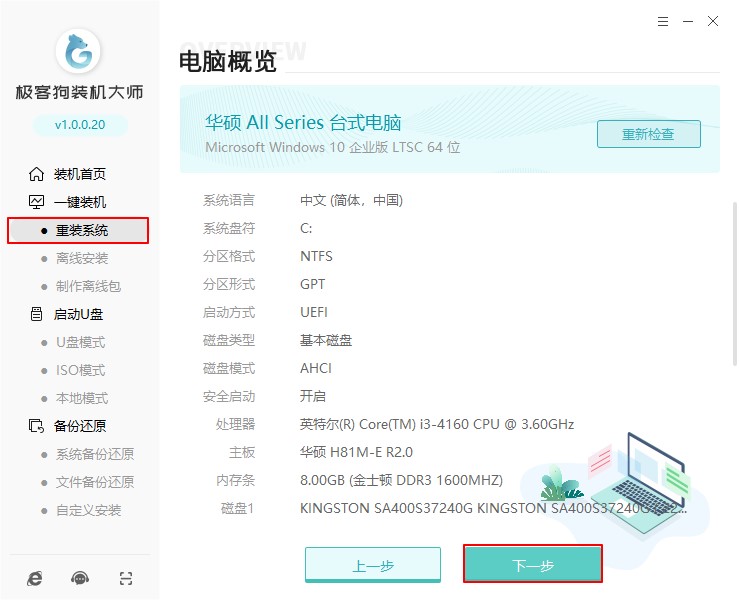
第二步
在“windows 7”下选择合适的系统版本,点击“下一步”。
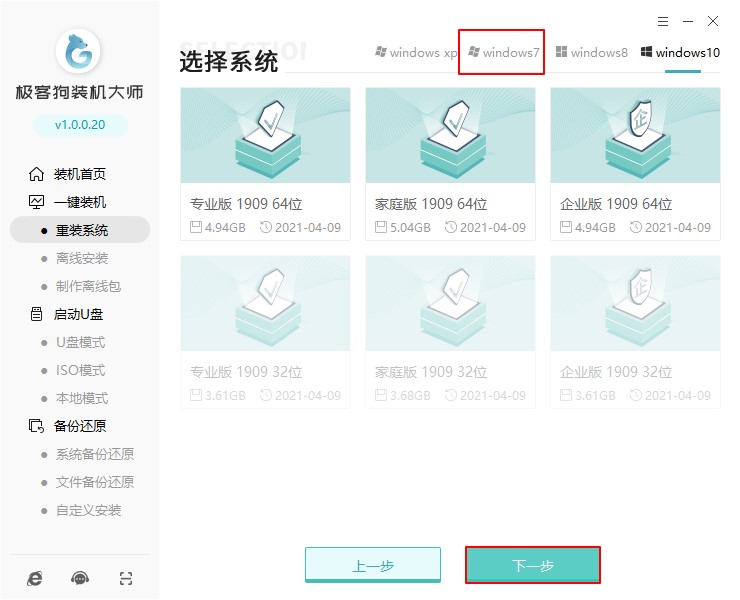
第三步
在此窗口中,自由勾选常用的软件跟随系统一起安装,以及备份电脑重要的文件,以免数据丢失。然后点击“开始安装”。
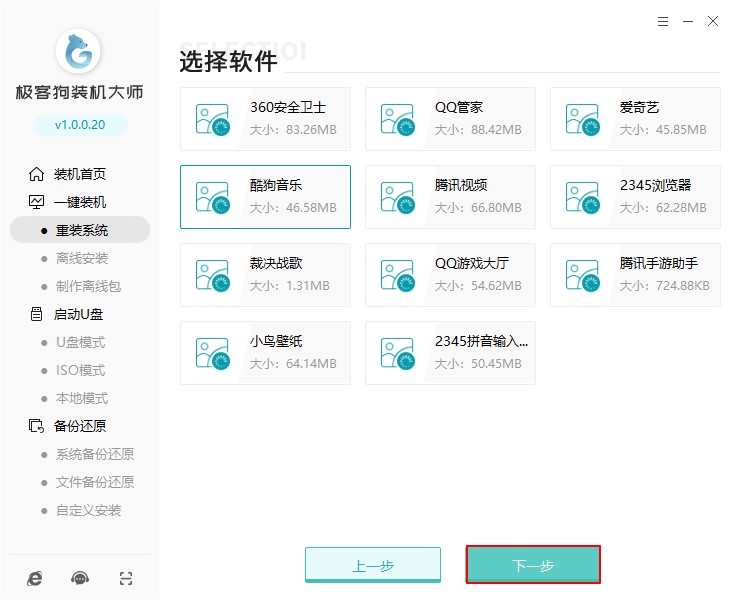
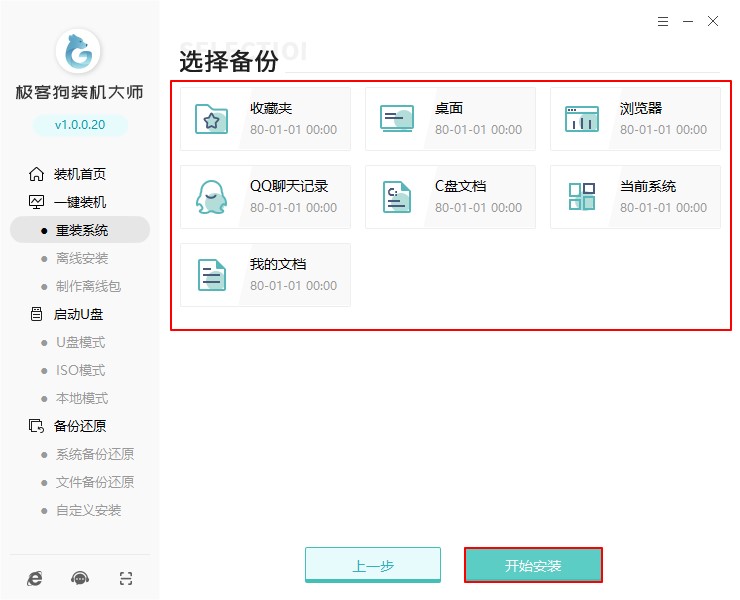
第四步
极客狗开始自动下载win7系统文件,全程无需手动操作。
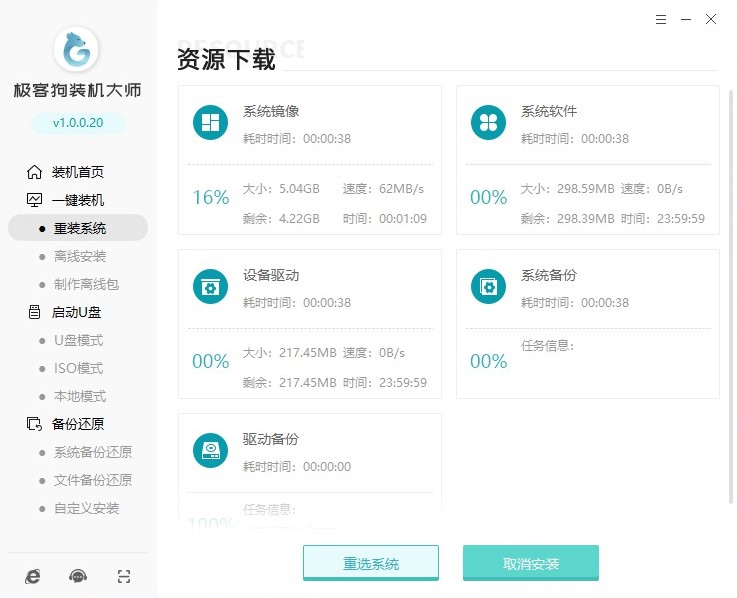
第五步
系统文件下载完成后电脑将自动重启,在重启时,选择PE-windows模式回车进入。
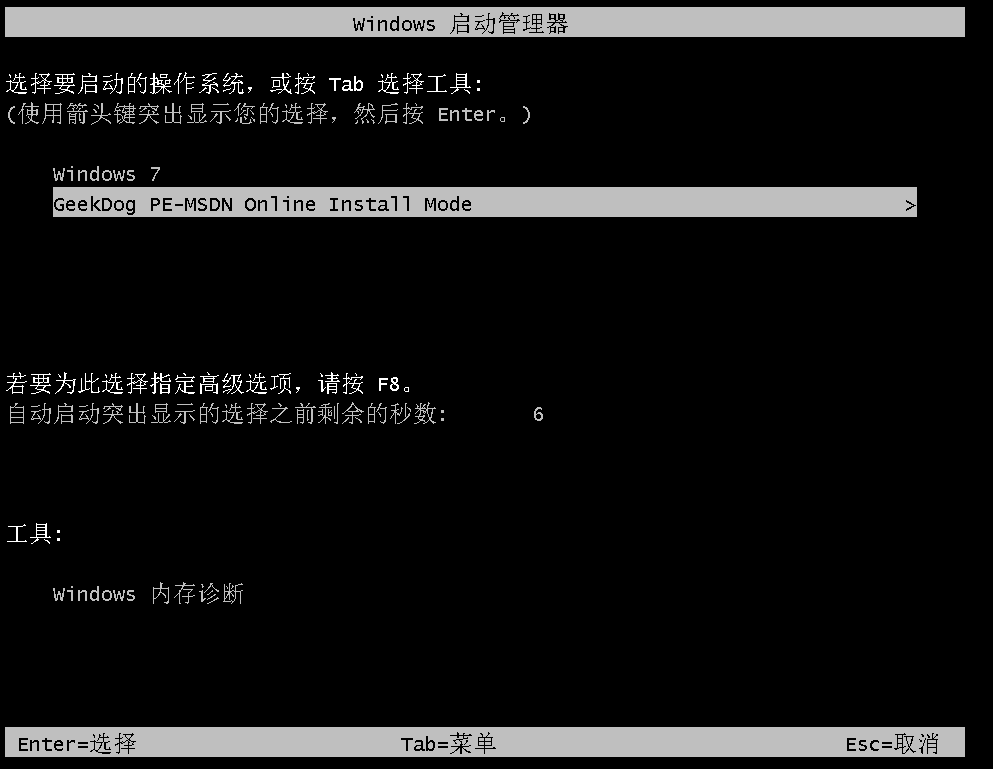
第六步
此时进入安装win7系统状态,系统安装完成将会自动重启,最后进入安装好的win7桌面。
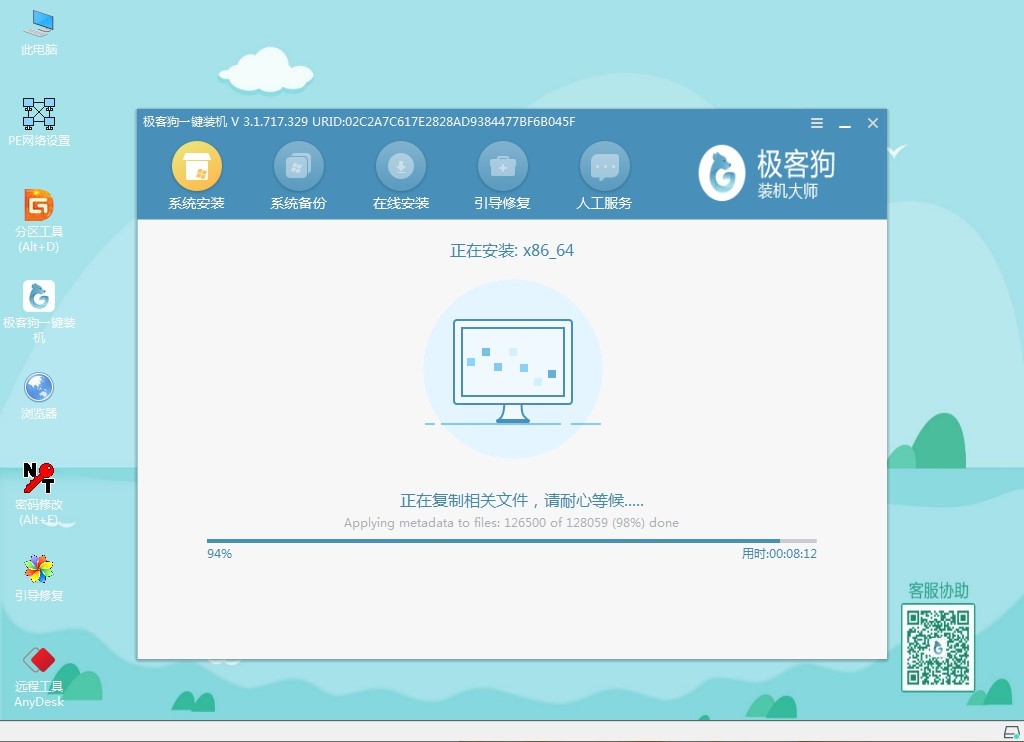

那么给电脑重装win7系统图文介绍就到这里了。安装系统的方法有很多,但如果你想用最简单又省时的方法,那么还是建议用一键重装,从上文中即可了解到,重装过程几乎是软件自动的,无需我们操作,所以总的来说简单又方便,希望教程可以帮助到各位。
下一篇:电脑win7系统快速在线重装教程
Win10教程查看更多

怎么简单安装win10系统? 2021-10-08 查看详情

演示电脑怎么在线重装win10系统? 2021-10-05 查看详情

电脑新手应该如何重装win10系统? 2021-10-05 查看详情

电脑系统坏了怎么重装系统? 2021-09-24 查看详情
重装系统教程查看更多










